来源:小编 更新:2025-11-10 07:19:03
用手机看
亲爱的电脑用户们,你是否也和我一样,在使用Windows 10系统的时候,发现电脑变得越来越慢,运行各种软件都变得不那么顺畅了呢?别急,今天就来告诉你,Win10系统清理工具到底藏在哪里,让你的电脑焕然一新!
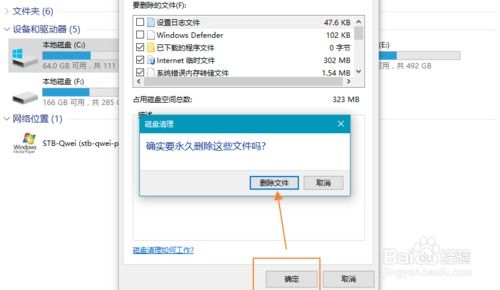
首先,我们要找到Win10系统自带的清理工具。其实,它就在你的电脑里,只是你可能没有注意到。那就是——“磁盘清理”。
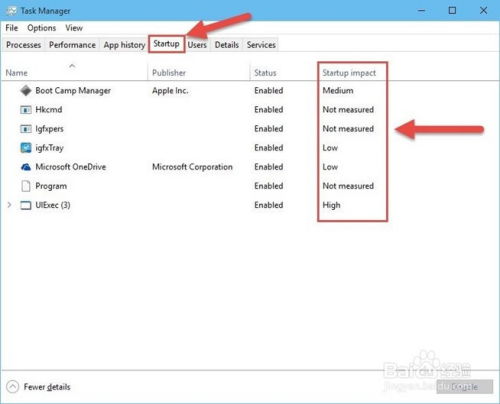
- 点击电脑左下角的开始菜单,输入“磁盘清理”几个字,就会在搜索结果中找到它。
- 点击进入,选择你要清理的磁盘,比如C盘,然后点击“确定”。
- 接下来,系统会自动扫描磁盘,列出可以清理的文件类型,包括临时文件、系统缓存、下载文件等。
- 选择需要清理的文件,点击“确定”,系统就会开始清理了。
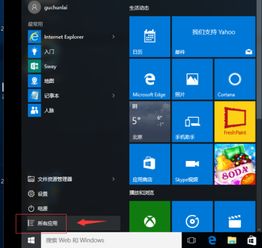
- 打开文件资源管理器,找到你想要清理的磁盘,比如C盘。
- 右键点击磁盘,选择“属性”。
- 在弹出的窗口中,点击“磁盘清理”按钮。
- 然后按照上面的步骤进行操作。
1. 清理临时文件:电脑在运行过程中会产生大量的临时文件,这些文件不仅占用磁盘空间,还会影响电脑的运行速度。使用磁盘清理工具可以轻松将这些临时文件清理掉。
2. 清理系统缓存:系统缓存是电脑为了提高运行速度而存储的一些临时数据。清理系统缓存可以释放磁盘空间,提高电脑的运行速度。
3. 清理下载文件:下载文件是我们在网上下载软件或资料时产生的。清理下载文件可以释放磁盘空间,避免占用过多空间。
4. 清理回收站:回收站是电脑用来存放被删除文件的临时存储空间。清理回收站可以释放磁盘空间,避免占用过多空间。
1. 备份重要文件:在清理磁盘之前,一定要备份重要文件,以免误删。
2. 谨慎选择清理项目:在清理磁盘时,要仔细查看每个项目的描述,避免误删重要文件。
3. 定期清理:为了保持电脑的运行速度,建议定期使用磁盘清理工具进行清理。
除了Win10系统自带的磁盘清理工具外,还有一些第三方清理工具可以帮助你更好地清理电脑。以下是一些推荐的清理工具:
1. CCleaner:这是一款非常受欢迎的清理工具,可以清理磁盘、注册表、启动项等。
2. 360安全卫士:除了清理功能外,360安全卫士还提供杀毒、修复漏洞等功能。
3. 腾讯电脑管家:同样提供清理、杀毒、修复漏洞等功能。
亲爱的电脑用户们,现在你知道了Win10系统清理工具在哪里,也了解了它的强大功能。赶快行动起来,给你的电脑来一次彻底的清理吧!让你的电脑焕然一新,运行更加顺畅!